بعد إصدارها تحديثات النظام الأخيرة لمعظم أجهزة سلسلة Galaxy J، قامت سامسونج ببدأ إطلاق تحديث One UI 1.1 بجانب نظام Android 9.0 Pie لهاتف جالكسي J Duo وذلك رغم أنه ضمن هواتف هذه السلسلة إلا أنه لم يتلقى التحديث إلا منذ أيام. وكما ربما تكون توقعت من الإسم، جلاكسي جي7 ديو يأتي مع كاميرا خلفية ثنائية العدسات وتم إطلاقه العام الماضي بنظام Android Oreo. والآن قد تلقى تحديث اندرويد 9 باي بجانب إصدار سامسونج المخصص One UI. التحديث الرسمي يأتي كذلك مع التحديث الأمني الأخير، وبالأسفل ستتمكن من تحميل الروم الرسمي، ثم تثبيته بشكل يدوي على الهاتف.
تحديث Android Pie لهاتف Samsung Galaxy J7 Duo
في الواقع أن العملاقة الكورية لم تدّخر جهدًا في توفير تحديثات النظام الأخيرة لهواتفها خصوصًا للفئة المتوسطة، وهذه المرة أصبح متاح رسميًا لهاتف جالكسي جي7 ديو SM-J720F. التحديث سيصل كذلك لهاتف Galaxy J3 في الأيام القليلة القادمة. التحديث حاليًا تم إطلاقه في عِدة دول فقط وليس لجميع مستخدمي الهاتف حول العالم بدءًا من الهند، ولكنك مع ذلك لا تقلق كون أن رومات سامسونج الرسمية ليس باختلافات جذرية لذلك بإمكانك تثبيت الروم الرسمي الموجه لأي دولة بدون القلق من عدم توافقه مع هاتفك. ولكنك بالطبع يجب أن تتأكد أنه لإصدار هاتفك وليس لإصدار مختلف. التحديث يأتي أيضًا بالعديد من المميزات والخواص الجديدة وتتضمن الترقيع الأمني الأخير لشهر يوليو 2019.
تحديث One UI لهاتف Samsung J7 Duo يأتي مع الوضع الليلي الجديد من سامسونج، نظام التنقل الجديد القائم على السحب والإيماءات والتخلي عن الأيقونات السفلية المعتادة، واجهة مستخدم جديدة كليًا، البطارية المتكيّفة حسب طريقة استخدامك للهاتف، سطوع الشاشة المتغير تلقائيًا. ستتمكن كذلك من استخدام خاصية Digital Wellbeing للتحكم ومتابعة إستخدامك لتطبيقات الهاتف والتي تعتبر ضمن مميزات نظام Android Pie. الروم الرسمي يأتي بحجم 2 جيجابايت تقريبًا برقم إصدار J720FDDU4BSG7.
بيانات تحديث One UI 1.0 لهاتف جلاكسي J7 2017 |
|
| رقم إصدار الهاتف | SM-J720F |
| رقم الإصدار | J720FXXU4BSG7 | J720FDDU4BSG7 |
| إصدار واجهة المستخدم | One UI 1.1 |
| الترقيع الأمني | 1 يوليو 2019 |
| إصدار النظام | Android 9.0 Pie |
| حجم التحديث | 2.86 جيجابايت |
| تاريخ الإصدار | الخميس 18 يوليو 2019 |
تحميل تحديث One UI 1.1 لهاتف جالكسي J7 ديو
التحديث الذي نتحدث عنه اليوم قد وصل لمستخدمي الهاتف على هيئة تحديث OTA هوائي، لذلك ربما يستغرق وقت طويل قد يصل إلى عِدة أشهر حتى يصل لجميع المستخدمين كون أن تحديثات سامسونج دائمًا ما يتم إطلاقها على دفعات. ولكن في حالة أنك لا تريد الإنتظار، أنت بإمكانك تحميل الروم الرسمي من الأسفل في حالة أن هاتفك برقم إصدار SM-J720F تم تثبيته يدويًا على هاتفك بواسطة أداة Samsung Odin. قم بتحميل الروم الرسمي التالي برقم إصدار J720FDDU4BSG7 ثم اتبع خطوات التثبيت القادمة بعناية:
- تحديث Android Pie لهاتف Galaxy J7 Duo للهاتف: SamFrew – SamFirm – SamDB
- ملف: INS-J720FDDU4BSG7-20190726110508.zip
- رابط آخر مباشر: J720FDDU4BSG7-ODM-Firmware 4 Files
المتطلبات الضرورية
- تأكد أن تقوم بشحن بطارية الهاتف إلى 70% على الأقل.
- قم بنسخ محتويات ذاكرة الهاتف إحتياطيًا تحسبًا لوقوع أي شئ خاطئ.
- قم بتحميل وتثبيت تعريفات سامسونج USB.
- قم بتحميل برنامج Odin (أحدث إصدار).
شرح كيفية تثبيت Android 9.0 Pie على Galaxy J7 Duo
تاليًا، سنقوم بذِكر خطوات مختصرة تُرشدك عن كيفية تثبيت التحديث الرسمي بواسطة Odin3 (يدويًا، دليل كامل للمبتدئين). ولكنك لديك الخيار إما في اتباع الرابط السابق لشرح التفليش، أو شرح استخدام اودين لتثبيت رومات سامسونج الرسمية.
- أولًا، قم بتحميل الروم الرسمي من الأعلى.
- قم باستخراج محتويات الروم على الكمبيوتر بواسطة أداة 7Zip.
- قم بتحميل تعريف USB المناسب لهاتف جالكسي جي 7 ديو من الأعلى، ثم قم بتثبيتها على الكمبيوتر.
- حمِّل أداة Samsung Odin من الروابط المرفقة بالأعلى (أحدث إصدار).
- قم بإغلاق الهاتف تمامًا.
-
- بينما الهاتف مغلق، قم بالضغط مطولًا على أزرار Volume Down + Home + Power معًا بنفس الوقت
- أترك جميع الأزرار بمجرد رؤيتك تحذير على الشاشة – ثم اضغط زر Volume Up لدخول وضع الداونلود
وضع Download بهاتف جلاكسي نوت 7 – هو نفسه بهاتف جالكسي J7 2017 SM-J730F
-
- قم بتشغيل الاودين (كمستخدم إداري) أو As administrator.
- الآن قم بتوصيل الهاتف إلى الكمبيوتر في وضع Download Mode باستخدام كابل USB.
- في حالة أنك قمت بتثبيت التعريفات الصحيح، المفترض في هذه الخطوة أن يتعرف الاودين وذلك من خلال تغيّر خانة ID:COM إلى الأزرق، بجانب ظهور كلمة Added!!
- الآن في خيارات الاودين، من خانة Options تأكد أن الخيارات المفعلة هي ‘Auto Reboot’ وكذلك ‘F.Reset Time’ وألا يوجد أي خيارات أخرى مفعله.
- الآن بالعودة إلى محتويات الروم الرسمي، ضع كل ملف منهم في خانته كما يظهر بالصورة التالية:
- الآن في الاودين، قم بالضغط على زر BL وتوجه إلى مجلد التحديث الرسمي وقم باختيار ملف ‘BL_J720F’ لهاتف جلاكسي J7 Duo. هذا ملف البوتلودر ويرمز له باختصار BL = BootLoader. بنفس الطريقة، قم بالضغط أيضًا على زر AP, CP وأخيرًا HOME-CSC كل ملف منهم في خانته المناسبة. وبعد انتهائك يجب أن يبدو الاودين تحديدًا مثل الصورة التالية:
- الآن، كل ما عليك هنا هو الضغط على زر Start لبدء تفليش النظام الجديد.
- وبمجرد الإنتهاء من التثبيت، ستلاحظ ظهور عبارة PASS! أو RESET! مكتوبة بالأعلى، وهاتفك سيُعيد تشغيل نفسه بشكل تلقائي.
- يُمكنك الآن فصل كابل USB. أول إقلاع للهاتف يُمكن أن يصل إلى 15/20 دقيقة، لا تقلق هذا هو المفترض حدوثه بما أنه نظام جديد. يجب أن تتحلى بالصبر في هذه المرحلة ولا تكن خائف من أي شئ خاطئ.
وعندما يُقلع هاتفك جلاكسي j7 ديو مرة أخرى، غير الإعدادات الجديدة للهاتف كما تشاء، ثم استمتع بنظام أندرويد 9.0 باي على هاتفك.
هل قمت بتحميل وتثبيت تحديث Android 9.0 Pie بجانب One UI الرسمي لهاتف Samsung Galaxy J7 Duo؟ هل واجهت أي عقبات أو صعوبات أثناء تثبيت التحديث على الهاتف؟ فقط دعنا نعرف رأيك بالشرح أو إذا واجهتك أي مشكلات أثناء الخطوات وسنكون سُعداء بالرد عليك.
![تثبيت تحديث Android Pie [إصدار One UI 1.1] لهاتف Galaxy J7 Duo (رسمي) 1 تحديث اندرويد 9 باي لهاتف سامسونج J7 Duo](https://mohamedovic.com/wp-content/uploads/2019/07/Samsung-Galaxy-J7-Duo-Android-Pie-Update.jpg)
![تثبيت تحديث Android Pie [إصدار One UI 1.1] لهاتف Galaxy J7 Duo (رسمي) 2 One UI Based Android Pie on Galaxy J7 2017 J730F Mohamedovic 1](https://mohamedovic.com/wp-content/uploads/2019/06/One-UI-Based-Android-Pie-on-Galaxy-J7-2017-J730F-Mohamedovic-1-528x1024.jpg)
![تثبيت تحديث Android Pie [إصدار One UI 1.1] لهاتف Galaxy J7 Duo (رسمي) 3 One UI Based Android Pie on Galaxy J7 2017 J730F Mohamedovic 2](https://mohamedovic.com/wp-content/uploads/2019/06/One-UI-Based-Android-Pie-on-Galaxy-J7-2017-J730F-Mohamedovic-2-531x1024.jpg)
![تثبيت تحديث Android Pie [إصدار One UI 1.1] لهاتف Galaxy J7 Duo (رسمي) 4 One UI Based Android Pie on Galaxy J7 2017 J730F Mohamedovic 3](https://mohamedovic.com/wp-content/uploads/2019/06/One-UI-Based-Android-Pie-on-Galaxy-J7-2017-J730F-Mohamedovic-3-538x1024.jpg)
![تثبيت تحديث Android Pie [إصدار One UI 1.1] لهاتف Galaxy J7 Duo (رسمي) 5 One UI Based Android Pie on Galaxy J7 2017 J730F Mohamedovic 4](https://mohamedovic.com/wp-content/uploads/2019/06/One-UI-Based-Android-Pie-on-Galaxy-J7-2017-J730F-Mohamedovic-4-535x1024.jpg)
![تثبيت تحديث Android Pie [إصدار One UI 1.1] لهاتف Galaxy J7 Duo (رسمي) 6 One UI Based Android Pie on Galaxy J7 2017 J730F Mohamedovic 5](https://mohamedovic.com/wp-content/uploads/2019/06/One-UI-Based-Android-Pie-on-Galaxy-J7-2017-J730F-Mohamedovic-5-523x1024.jpg)
![تثبيت تحديث Android Pie [إصدار One UI 1.1] لهاتف Galaxy J7 Duo (رسمي) 7 One UI Based Android Pie on Galaxy J7 2017 J730F Mohamedovic 6](https://mohamedovic.com/wp-content/uploads/2019/06/One-UI-Based-Android-Pie-on-Galaxy-J7-2017-J730F-Mohamedovic-6-524x1024.jpg)
![تثبيت تحديث Android Pie [إصدار One UI 1.1] لهاتف Galaxy J7 Duo (رسمي) 8 One UI Based Android Pie on Galaxy J7 2017 J730F Mohamedovic 7](https://mohamedovic.com/wp-content/uploads/2019/06/One-UI-Based-Android-Pie-on-Galaxy-J7-2017-J730F-Mohamedovic-7-530x1024.jpg)
![تثبيت تحديث Android Pie [إصدار One UI 1.1] لهاتف Galaxy J7 Duo (رسمي) 9 One UI Based Android Pie on Galaxy J7 2017 J730F Mohamedovic 8](https://mohamedovic.com/wp-content/uploads/2019/06/One-UI-Based-Android-Pie-on-Galaxy-J7-2017-J730F-Mohamedovic-8-538x1024.jpg)
![تثبيت تحديث Android Pie [إصدار One UI 1.1] لهاتف Galaxy J7 Duo (رسمي) 10 One UI Based Android Pie on Galaxy J7 2017 J730F Mohamedovic 10](https://mohamedovic.com/wp-content/uploads/2019/06/One-UI-Based-Android-Pie-on-Galaxy-J7-2017-J730F-Mohamedovic-10-527x1024.jpg)
![تثبيت تحديث Android Pie [إصدار One UI 1.1] لهاتف Galaxy J7 Duo (رسمي) 11 One UI Based Android Pie on Galaxy J7 2017 J730F Mohamedovic 11](https://mohamedovic.com/wp-content/uploads/2019/06/One-UI-Based-Android-Pie-on-Galaxy-J7-2017-J730F-Mohamedovic-11-532x1024.jpg)
![تثبيت تحديث Android Pie [إصدار One UI 1.1] لهاتف Galaxy J7 Duo (رسمي) 12 One UI Based Android Pie on Galaxy J7 2017 J730F Mohamedovic 12](https://mohamedovic.com/wp-content/uploads/2019/06/One-UI-Based-Android-Pie-on-Galaxy-J7-2017-J730F-Mohamedovic-12-536x1024.jpg)
![تثبيت تحديث Android Pie [إصدار One UI 1.1] لهاتف Galaxy J7 Duo (رسمي) 13 Galaxy Note 7 Download Mode](https://mohamedovic.com/wp-content/uploads/2019/03/Galaxy-Note-7-Download-Mode.jpg)
![تثبيت تحديث Android Pie [إصدار One UI 1.1] لهاتف Galaxy J7 Duo (رسمي) 14 Open Odin3 as administrator](https://mohamedovic.com/wp-content/uploads/2017/09/Open-Odin3-as-administrator.png)
![تثبيت تحديث Android Pie [إصدار One UI 1.1] لهاتف Galaxy J7 Duo (رسمي) 15 Galaxy A6 2018 Odin ID COM Port](https://mohamedovic.com/wp-content/uploads/2018/09/Galaxy-A6-2018-Odin-ID-COM-Port.jpg)
![تثبيت تحديث Android Pie [إصدار One UI 1.1] لهاتف Galaxy J7 Duo (رسمي) 16 auto reboot f reset time odin](https://mohamedovic.com/wp-content/uploads/2017/09/auto-reboot-f-reset-time-odin.jpg)
![تثبيت تحديث Android Pie [إصدار One UI 1.1] لهاتف Galaxy J7 Duo (رسمي) 17 كيفية عمل الاودين](https://mohamedovic.com/wp-content/uploads/2017/09/How-Odin-Works-Mohamedovic.jpg)
![تثبيت تحديث Android Pie [إصدار One UI 1.1] لهاتف Galaxy J7 Duo (رسمي) 18 Install One UI based Android Pie via Odin Mohamedovic](https://mohamedovic.com/wp-content/uploads/2018/12/Install-One-UI-based-Android-Pie-via-Odin-Mohamedovic.jpg)
![تثبيت تحديث Android Pie [إصدار One UI 1.1] لهاتف Galaxy J7 Duo (رسمي) 19 Odin pass screen Mohamedovic](https://mohamedovic.com/wp-content/uploads/2017/09/Odin-pass-screen-Mohamedovic.png)
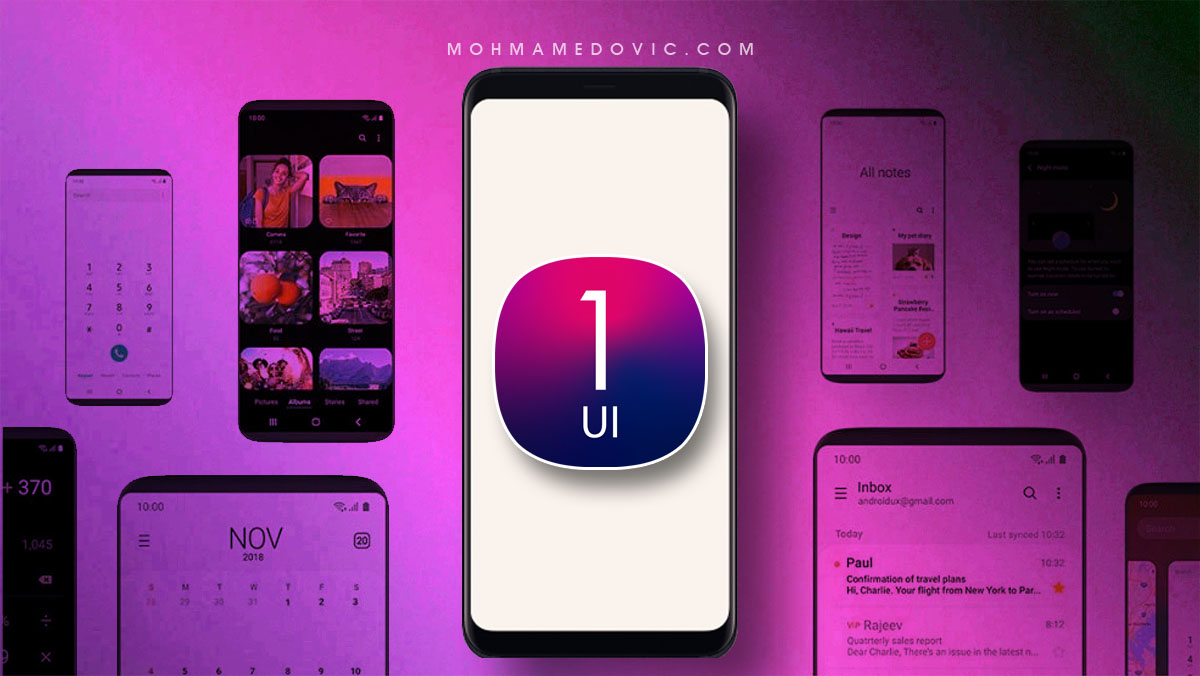
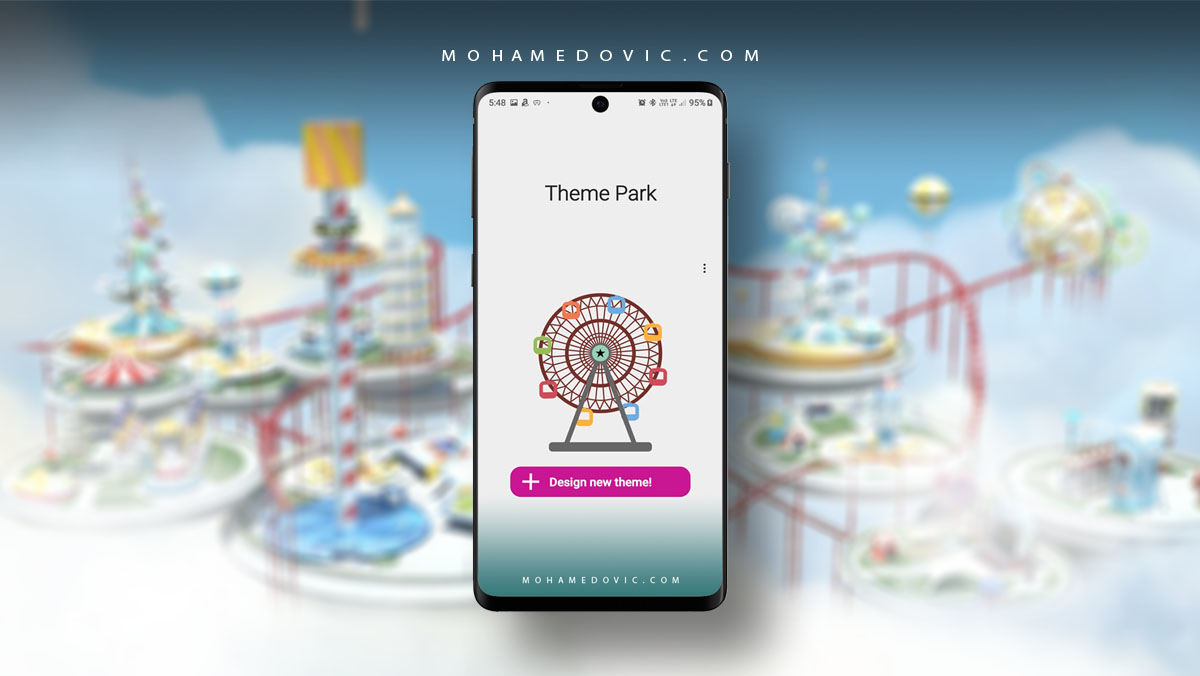

سلام عليكم اخي شكرا على مجهودك طيب اريد مساعد من اريد عمل روت
اينتثخه٢انمثصخنصانث